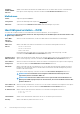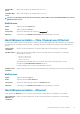Users Guide
• Sie haben entweder eine Gerätebereitstellungsvorlage erstellt oder eine Mustervorlage geklont. Informationen dazu finden Sie unter So
erstellen Sie eine Vorlage aus einem Referenzgerät.
• Sie haben einen virtuellen Identitäts-Pool erstellt und konfiguriert. Informationen dazu finden Sie unter Identitäts-Pools erstellen.
• Die Zielgeräte erfüllen die unter Mindestsystemanforderungen für die Bereitstellung von OpenManange Enterprise angegebenen
Anforderungen.
• Die OpenManage Essentials-Lizenz ist auf allen Zielgeräten installiert.
ANMERKUNG: Identitätspools können nicht Vorlagen zugeordnet sein, die in früheren Versionen von OpenManage
Enterprise erstellt wurden.
1.
Wählen Sie in der Liste der Vorlagen das entsprechende Kontrollkästchen für das Gerät aus, dessen Vorlage bereitgestellt werden
muss.
2. Klicken Sie auf Netzwerk bearbeiten.
3. Wählen Sie im Dialogfeld Netzwerk bearbeiten den Identitäts-Pool und das markierte und das nicht markierte Netzwerk aus.
4. Geben Sie die maximale und minimale Bandbreite ein und klicken Sie auf Fertig stellen.
5. Klicken Sie auf der Seite Vorlagendetails auf Vorlage bereitstellen.
6. Im Dialogfeld Vorlage bereitstellen: <Vorlagenname> unter Ziel:
a) Klicken Sie auf Auswählen, wählen Sie dann ein Gerät/Geräte im Dialogfeld Job-Ziel aus und klicken Sie auf OK. Siehe Auswählen
von Zielgeräten und Zielgerätegruppen.
b) Klicken Sie auf Weiter.
7. Im Abschnitt Start auf Netzwerk-ISO:
a) Markieren Sie das Kontrollkästchen Start auf Netzwerk-ISO. Dieses Kontrollkästchen wird nur dann angezeigt, wenn es sich
beim Zielgerät um einen Server handelt.
b) Wählen Sie entweder CIFS oder NFS aus und geben Sie dann in die Felder wie „ISO-Image-Dateipfad“ und „Freigabespeicherort“
Informationen zum Speicherort der ISO-Image-Datei ein.
c) Klicken Sie auf Weiter.
8. Im Abschnitt iDRAC-Verwaltungs-IP ändern Sie ggf. die IP-Einstellungen des Zielgeräts und klicken Sie auf Weiter.
ANMERKUNG:
Wenn die IP-Einstellung nicht auf dem ermittelten MX7000-Schlitten konfiguriert ist, wir der
Vorgang „Start auf Netzwerk-ISO“ nicht während der Vorlagenbereitstellung ausgeführt.
9. Im Abschnitt Virtuelle Identitäten klicken Sie auf Identitäten reservieren.
10. Die zugewiesenen virtuellen Identitäten der NIC-Karten werden angezeigt. Zum Anzeigen aller zugewiesenen Identitäten des virtuellen
Identitäts-Pools klicken Sie auf
Alle NIC-Einzelheiten anzeigen und dann auf Weiter.
11. Führen Sie im Abschnitt Zeitplan den Job sofort aus oder planen Sie ihn für einen späteren Zeitpunkt. Informationen dazu finden Sie
unter Felddefinitionen für die Jobplanung.
12. Klicken Sie auf Fertigstellen. Überprüfen Sie die Meldung, und klicken Sie auf JA.
Es wird ein Gerätekonfigurationsjob unter Jobs erstellt. Informationen dazu finden Sie unter Verwenden von Jobs zur
Gerätesteuerung.
Identitäts-Pools löschen
Sie können einen Identitäts-Pool nicht löschen, wenn die Identitäten reserviert sind oder einer Konfigurationsvorlage zugewiesen sind.
So löschen Sie einen Identitäts-Pool:
1. Klicken Sie auf der Seite Konfiguration auf Identitäts-Pools.
2. Wählen Sie den Identitäts-Pool aus und klicken Sie dann auf Löschen.
3. Klicken Sie auf Ja.
Der Identitäts-Pool wird gelöscht und die reservierten Identitäten, die mit einer oder mehreren Vorlagen verknüpft sind, werden entfernt.
Zurückfordern von zugewiesenen virtuellen
Identitäten
Sie können die zugewiesenen virtuellen Identitäten von einem Gerät basierend auf Ihren Einstellungen zurückfordern.
So fordern Sie die zugewiesenen virtuellen Identitäten zurück:
1. Klicken Sie auf der Seite Gerätename unter Übersicht auf Konfigurationsprofil > Identitäten zurückfordern.
76
Gerätekonfigurationsvorlagen verwalten